|
1 2 3 4 5 6 7 8 9 10 11 12 13 14 15 16 17 18 19 20 |
<configuration> <connectionStrings> <add name="SqlServices" connectionString="Data Source=AspSqlServer;Integrated Security=SSPI;Initial Catalog=aspnetdb;" /> </connectionStrings> <system.web> <membership defaultProvider="SqlProvider" userIsOnlineTimeWindow="20"> <providers> <remove name="AspNetSqlProvider" /> <add name="SqlProvider" type="System.Web.Security.SqlMembershipProvider" connectionStringName="SqlServices" enablePasswordRetrieval="false" enablePasswordReset="true" requiresQuestionAndAnswer="true" passwordFormat="Hashed" applicationName="/" /> </providers> </membership> </system.web> </configuration> |
Category Archives: C#
Linq中使用Left Join
准备一些测试数据,如下: use Test Create table Student( ID int identity(1,1) primary key, [Name] nvarchar(50) not null ) Create Table Book( ID int identity(1,1) primary key, [Name] nvarchar(50)not null, StudentID int not null ) insert into Student values('张三') insert into Student values('李四') insert into Student values('王五') select * from student --张三借的书 insert into Book values('红楼',1) insert into Book values('大话红楼',1) --李四借的书 insert into Book values('三国',2) --王五没借书 --一本错误的记录 insert into Book values('错误时怎样练成的',111) --左连接 select s.name,b.name from student as s left join Book as b on s.id=b.studentid --右连接 select s.name,b.name from student […]
View DetailsC#.net 好用的验证码代码 汉字-变色-扭曲-波动
using System; using System.Data; using System.Configuration; using System.Collections; using System.Drawing; using System.Web; using System.Web.Security; using System.Web.UI; using System.Web.UI.WebControls; using System.Web.UI.WebControls.WebParts; using System.Web.UI.HtmlControls; public partial class study_CheckCode2 : System.Web.UI.Page { protected void Page_Load(object sender, EventArgs e) { string code = CreateVerifyCode(); //取随机码 CreateImageOnPage(code, this.Context); // 输出图片 Response.Cookies.Add(new HttpCookie("CheckCode", code.ToUpper()));// 使用Cookies取验证码的值 } #region 验证码长度(默认4个验证码的长度) int length = 4; public int Length { get { return length; } set { length = value; } } #endregion […]
View DetailsC#利用反射,遍历获得一个类的所有属性名,以及该类的实例的所有属性的值
C#利用反射,遍历获得一个类的所有属性名,以及该类的实例的所有属性的值 总结: 对应某个类的实例化的对象tc, 遍历获取所有属性(子成员)的方法(采用反射): Type t = tc.GetType();//获得该类的Type //再用Type.GetProperties获得PropertyInfo[],然后就可以用foreach 遍历了 foreach (PropertyInfo pi in t.GetProperties { object value1 = pi.GetValue(tc, null));//用pi.GetValue获得值 string name = pi.Name;//获得属性的名字,后面就可以根据名字判断来进行些自己想要的操作 //获得属性的类型,进行判断然后进行以后的操作,例如判断获得的属性是整数 if(value1.GetType() == typeof(int)) { //进行你想要的操作 } } 注意: 必须要设置了get 和set方法的属性,反射才能获得该属性 public int Pid { get { return pid; } set { pid = value; } } from:http://virgoooos.iteye.com/blog/623561
View Details字符串和字节数组转换
using System; using System.Collections.Generic; using System.Text; namespace NET.MST.Fourth.StringByte { class StringByte { static void Main(string[] args) { String s = "我是字符串,I am string"; //字节数组转换到字符串 Byte[] utf8 = StringToByte(s, Encoding.UTF8); Byte[] gb2312 = StringToByte(s, Encoding.GetEncoding("GB2312")); Byte[] unicode = StringToByte(s, Encoding.Unicode); Console.WriteLine(utf8.Length); Console.WriteLine(gb2312.Length); Console.WriteLine(unicode.Length); //转换回字符串 Console.WriteLine(ByteToString(utf8, Encoding.UTF8)); Console.WriteLine(ByteToString(gb2312, Encoding.GetEncoding("GB2312"))); Console.WriteLine(ByteToString(unicode, Encoding.Unicode)); Console.Read(); } static Byte[] StringToByte(String s, Encoding encoding) { return encoding.GetBytes(s); } static String ByteToString(Byte[] b, Encoding encoding) { return encoding.GetString(b); } } } from:http://www.cnblogs.com/brainmao/archive/2011/05/29/2062385.html
View DetailsVS2012 未找到与约束ContractName Microsoft.VisualStudio.Text.ITextDocumentFactoryService
最近新换了系统还真是问题多多呀!! 系统更新补丁后打开 VS2012 ,新建C#项目的时候出现这个问题 VS2012 未找到与约束ContractName Microsoft.VisualStudio.Text.ITextDoc mentFactoryService 我勒个去,相当郁闷呀,赶紧百度,找到了下面两个解决方案: 方案一: 删除 kb2805222 .net4.5 framework 更新程序(控制面板->Windows Update->) 但是我这里没有这个更新 于是我采用第二套方案 方案二: 更新 (KB2781514) 下载网址:http://www.microsoft.com/zh-cn/download/confirmation.aspx?id=36020 OK了!哈哈~~~~ from:http://www.cnblogs.com/csulennon/p/3709019.html
View Detailsc#中枚举类型的定义与使用
介绍 枚举是一个指定的常数,其基础类型可以是除 Char 外的任何整型。 如果没有显式声明基础类型,则使用 Int32。 编程语言通常提供语法来声明由一组已命名的常数和它们的值组成的枚举。 定义 默认基数从O开始,也可指定数值。 enum Days { Saturday=1, Sunday, Monday, Tuesday, Wednesday, Thursday, Friday }; enum Colors { Red = 1, Green = 2, Blue = 4, Yellow = 8 }; 使用 Colors myColors = Colors.Red; string strColor=myColors.tostring(); int IntColor=(int)myColors ; 位或 Colors myColors = Colors.Red | Colors.Blue | Colors.Yellow; 位与 Colors myColors = Colors.Red & Colors.Blue & Colors.Yellow; 遍历 foreach (string s in Enum.GetNames(typeof(Days))) Response.Write(s + "--" + Enum.Parse(typeof(Days), s).ToString()); 转换 Colors mc=Colors Enum.Parse(typeof(Colors ), "red"); if (System.Enum.IsDefined(typeof(Days), "Monday")) Days ds= (Days)Enum.Parse(typeof(Days), "Monday"); 实例二: public enum NoticeType { Notice = 'A', LabRule = 'H', HotInformation = 'N', Column = 'C', All = '1', Null = '0' } //新建枚举类型 NoticeType noticeType1 = NoticeType.Column; //把枚举类型转换为string d="Column" string d = noticeType1.ToString(); //取得枚举类型的基数 dd=’C' char dd = (char)noticeType1; //通过基数取得对应的枚举类型 noticeType2 = NoticeType.Notice //(NoticeType)’A'; 两种方式都可以 NoticeType noticeType2 = (NoticeType)Char.Parse("A"); //通过名称取得枚举类型 noticeType3 = NoticeType.Notice NoticeType noticeType3 = (NoticeType)Enum.Parse(typeof(NoticeType), "Notice"); from:http://www.cnblogs.com/an-wl/archive/2011/04/14/2015815.html
View Details影响Lucene索引速度原因以及提高索引速度技巧
在网上看了一篇外文文章,里面介绍了提高Lucene索引速度的技巧,分享给大家。
![]() 先来看下影响索引的主要因素:
先来看下影响索引的主要因素:
MaxMergeDocs
该参数决定写入内存索引文档个数,到达该数目后就把该内存索引写入硬盘,生成一个新的索引segment文件。
所以该参数也就是一个内存buffer,一般来说越大索引速度越快。
MaxBufferedDocs这个参数默认是disabled的,因为Lucene中还用另外一个参数(RAMBufferSizeMB)控制这个bufffer的索引文档个数。
其实MaxBufferedDocs和RAMBufferSizeMB这两个参数是可以一起使用的,一起使用时只要有一个触发条件满足就写入硬盘,生成一个新的索引segment文件。
RAMBufferSizeMB
控制用于buffer索引文档的内存上限,如果buffer的索引文档个数到达该上限就写入硬盘。当然,一般来说也只越大索引速度越快。
当我们对文档大小不太确定时,这个参数就相当有用,不至于outofmemory error.
MergeFactor
这个参数是用于子索引(Segment)合并的。
Lucene中索引总体上是这样进行,索引现写到内存,触发一定限制条件后写入硬盘,生成一个独立的子索引-lucene中叫Segment。一般来说这些子索引需要合并成一个索引,也就是optimize(),否则会影响检索速度,而且也可能导致open too many files。
MergeFactor 这个参数就是控制当硬盘中有多少个子索引segments,我们就需要现把这些索引合并冲一个稍微大些的索引了。
MergeFactor这个不能设置太大,特别是当MaxBufferedDocs比较小时(segment 越多),否则会导致open too many files错误,甚至导致虚拟机外面出错。
Note: Lucene 中默认索引合并机制并不是两两合并,好像是多个segment 合并成最终的一个大索引,所以MergeFactor越大耗费内存越多,索引速度也会快些,但我的感觉太大譬如300,最后合并的时候还是很满。Batch indexing 应 MergeFactor>10
![]() 加快索引的一些技巧:
加快索引的一些技巧:
• 确认你在使用最新的Lucene版本。
• 尽量使用本地文件系统
远程文件系统一般来说都会降低索引速度。如果索引必须分布在远程服务器,请尝试先在本地生成索引,然后分发到远程服务器上。
• 使用更快的硬件设备,特别是更快的IO设备
• 在索引期间复用单一的IndexWriter实例
• 使用按照内存消耗Flush代替根据文档数量Flush
在Lucene 2.2之前的版本,可以在每次添加文档后调用ramSizeInBytes方法,当索引消耗过多的内存时,然后在调用flush()方法。这样做在索引大量小文档或者文档大小不定的情况下尤为有效。你必须先把maxBufferedDocs参数设置足够大,以防止writer基于文档数量flush。但是注意,别把这个值设置的太大,否则你将遭遇Lucene-845号BUG。不过这个BUG已经在2.3版本中得到解决。
在Lucene2.3之后的版本。IndexWriter可以自动的根据内存消耗调用flush()。你可以通过writer.setRAMBufferSizeMB()来设置缓存大小。当你打算按照内存大小flush后,确保没有在别的地方设置MaxBufferedDocs值。否则flush条件将变的不确定(谁先符合条件就按照谁)。
• 在你能承受的范围内使用更多的内存
在flush前使用更多的内存意味着Lucene将在索引时生成更大的segment,也意味着合并次数也随之减少。在Lucene-843中测试,大概48MB内存可能是一个比较合适的值。但是,你的程序可能会是另外一个值。这跟不同的机器也有一定的关系,请自己多加测试,选择一个权衡值。
• 关闭复合文件格式
调用setUseCompoundFile(false)可以关闭复合文件选项。生成复合文件将消耗更多的时间(经过Lucene-888测试,大概会增加7%-33%的时间)。但是请注意,这样做将大大的增加搜索和索引使用的文件句柄的数量。如果合并因子也很大的话,你可能会出现用光文件句柄的情况。
• 重用Document和Field实例
在lucene 2.3中,新增了一个叫setValue的方法,可以允许你改变字段的值。这样的好处是你可以在整个索引进程中复用一个Filed实例。这将极大的减少GC负担。
最好创建一个单一的Document实例,然后添加你想要的字段到文档中。同时复用添加到文档的Field实例,通用调用相应的SetValue方法改变相应的字段的值。然后重新将Document添加到索引中。
注意:你不能在一个文档中多个字段共用一个Field实例,在文档添加到索引之前,Field的值都不应该改变。也就是说如果你有3个字段,你必须创建3个Field实例,然后再之后的Document添加过程中复用它们。
• 在你的分析器Analyzer中使用一个单一的Token实例
在分析器中共享一个单一的token实例也将缓解GC的压力。
• 在Token中使用char[]接口来代替String接口来表示数据
在Lucene 2.3中,Token可以使用char数组来表示他的数据。这样可以避免构建字符串以及GC回收字符串的消耗。通过配合使用单一Token实例和使用char[]接口你可以避免创建新的对象。
• 设置autoCommit为false
在Lucene 2.3中对拥有存储字段和Term向量的文档进行了大量的优化,以节省大索引合并的时间。你可以将单一复用的IndexWriter实例的autoCommit设置为false来见证这些优化带来的好处。注意这样做将导致searcher在IndexWriter关闭之前不会看到任何索引的更新。如果你认为这个对你很重要,你可以继续将autoCommit设置为true,或者周期性的打开和关闭你的writer。
• 如果你要索引很多小文本字段,如果没有特别需求,建议你将这些小文本字段合并为一个大的contents字段,然后只索引contents。(当然你也可以继续存储那些字段)
• 加大mergeFactor合并因子,但不是越大越好
大的合并因子将延迟segment的合并时间,这样做可以提高索引速度,因为合并是索引很耗时的一个部分。但是,这样做将降低你的搜索速度。同时,你有可能会用光你的文件句柄如果你把合并因子设置的太大。值太大了设置可能降低索引速度,因为这意味着将同时合并更多的segment,将大大的增加硬盘的负担。
• 关闭所有你实际上没有使用的功能
如果你存储了字段,但是在查询时根本没有用到它们,那么别存储它们。同样Term向量也是如此。如果你索引很多的字段,关闭这些字段的不必要的特性将对索引速度提升产生很大的帮助。
• 使用一个更快的分析器
有时间分析文档将消耗很长的时间。举例来说,StandardAnalyzer就比较耗时,尤其在Lucene 2.3版本之前。你可以尝试使用一个更简单更快但是符合你需求的分析器。
• 加速文档的构建时间
在通常的情况下,文档的数据来源可能是外部(比如数据库,文件系统,蜘蛛从网站上的抓取等),这些通常都比较耗时,尽量优化获取它们的性能。
• 在你真的需要之前不要随意的优化optimize索引(只有在需要更快的搜索速度的时候)
• 在多线程中共享一个IndexWriter
最新的硬件都是适合高并发的(多核CPU,多通道内存构架等),所以使用多线程添加文档将会带来不小的性能提升。就算是一台很老的机器,并发添加文档都将更好的利用IO和CPU。多测试并发的线程数目,获得一个临界最优值。
• 将文档分组在不同的机器上索引然后再合并
如果你有大量的文本文档需要索引,你可以把你的文档分为若干组,在若干台机器上分别索引不同的组,然后利用writer.addIndexesNoOptimize来将它们合并到最终的一个索引文件中。
• 运行性能测试程序
如果以上的建议都没有发生效果。建议你运行下性能检测程序。找出你的程序中哪个部分比较耗时。这通常会给你想不到的惊喜。
本翻译属于原创,转载时请注明出处,英文原版请查看:
http://wiki.apache.org/jakarta-lucene/ImproveIndexingSpeed
from:http://www.cnblogs.com/gaoweipeng/archive/2009/10/16/1584503.html
WinForm多线程及委托防止界面假死
当有大量数据需要计算、显示在界面或者调用sleep函数时,容易导致界面卡死,可以采用多线程加委托的方法解决。
using System.Collections.Generic;
using System.ComponentModel;
using System.Data;
using System.Drawing;
using System.Linq;
using System.Text;
using System.Windows.Forms;
using System.Threading;
namespace WindowsFormsApplication1
{
public partial class FormMain : Form
{
DataTable table;
int currentIndex = 0;
int max = 10000;
public FormMain()
{
InitializeComponent();
}
private void button1_Click(object sender, EventArgs e)
{
button1.Enabled = false;
Thread thread = new Thread(new ThreadStart(LoadData));
thread.IsBackground = true;
thread.Start();
progressBar1.Minimum = 0;
progressBar1.Maximum = max;
}
private void LoadData()
{
SetLableText("数据加载中…");
currentIndex = 0;
table = new DataTable();
table.Columns.Add("id");
table.Columns.Add("name");
table.Columns.Add("age");
while (currentIndex < max)
{
SetLableText(string.Format("当前行:{0},剩余量:{1},完成比例:{2}%", currentIndex, max – currentIndex,
(Convert.ToDecimal(currentIndex) / Convert.ToDecimal(max) * 100).ToString("f0")));
SetPbValue(currentIndex);
DataRow dr = table.NewRow();
dr["id"] = currentIndex;
string name = "张三";
dr["name"] = name;
dr["age"] = currentIndex + 5;
table.Rows.Add(dr);
currentIndex++;
}
SetDgvDataSource(table);
SetLableText("数据加载完成!");
this.BeginInvoke(new MethodInvoker(delegate()
{
button1.Enabled = true;
}));
}
delegate void labDelegate(string str);
private void SetLableText(string str)
{
if (label1.InvokeRequired)
{
Invoke(new labDelegate(SetLableText), new string[] { str });
}
else
{
label1.Text = str;
}
}
delegate void dgvDelegate(DataTable table);
private void SetDgvDataSource(DataTable table)
{
if (dataGridView1.InvokeRequired)
{
Invoke(new dgvDelegate(SetDgvDataSource), new object[] { table });
}
else
{
dataGridView1.DataSource = table;
}
}
delegate void pbDelegate(int value);
private void SetPbValue(int value)
{
if (progressBar1.InvokeRequired)
{
Invoke(new pbDelegate(SetPbValue), new object[] { value });
}
else
{
progressBar1.Value = value;
}
}
}
}
运行效果图:
}<br>运行效果图: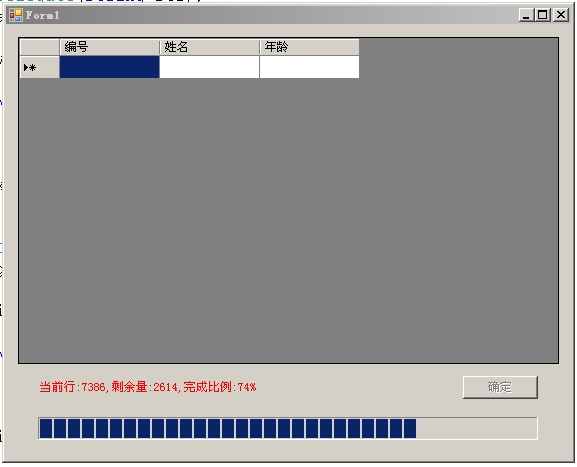
from:http://www.csharpwin.com/csharpspace/13450r130.shtml
c#中跨线程调用windows窗体控件
我们在做winform应用的时候,大部分情况下都会碰到使用多线程控制界面上控件信息的问题。然而我们并不能用传统方法来做这个问题,下面我将详细的介绍。 首先来看传统方法:
|
1 2 3 4 5 6 7 8 9 10 11 12 13 14 15 16 17 18 19 20 21 |
public partial class Form1 : Form { public Form1() { InitializeComponent(); } private void Form1_Load(object sender, EventArgs e) { Thread thread = new Thread(ThreadFuntion); thread.IsBackground = true; thread.Start(); } private void ThreadFuntion() { while (true) { this.textBox1.Text = DateTime.Now.ToString(); Thread.Sleep(1000); } } } |
运行这段代码,我们会看到系统抛出一个异常:
|
1 |
Cross-thread operation not valid:Control 'textBox1' accessed from a thread other than the thread it was created on . |
这是因为.net 2.0以后加强了安全机制,不允许在winform中直接跨线程访问控件的属性。那么怎么解决这个问题呢,下面提供几种方案。 第一种方案,我们在Form1_Load()方法中加一句代码:
|
1 2 3 4 5 6 7 |
private void Form1_Load(object sender, EventArgs e) { Control.CheckForIllegalCrossThreadCalls = false; Thread thread = new Thread(ThreadFuntion); thread.IsBackground = true; thread.Start(); } |
加入这句代码以后发现程序可以正常运行了。这句代码就是说在这个类中我们不检查跨线程的调用是否合法(如果没有加这句话运行也没有异常,那么说明系统以及默认的采用了不检查的方式)。然而,这种方法不可取。我们查看CheckForIllegalCrossThreadCalls 这个属性的定义,就会发现它是一个static的,也就是说无论我们在项目的什么地方修改了这个值,他就会在全局起作用。而且像这种跨线程访问是否存在异常,我们通常都会去检查。如果项目中其他人修改了这个属性,那么我们的方案就失败了,我们要采取另外的方案。 下面来看第二种方案,就是使用delegate和invoke来从其他线程中控制控件信息。网上有很多人写了这种控制方式,然而我看了很多这种帖子,表明上看来是没有什么问题的,但是实际上并没有解决这个问题,首先来看网络上的那种不完善的方式:
|
1 2 3 4 5 6 7 8 9 10 11 12 13 14 15 16 17 18 19 20 21 22 23 24 25 26 27 28 |
public partial class Form1 : Form { private delegate void FlushClient();//代理 public Form1() { InitializeComponent(); } private void Form1_Load(object sender, EventArgs e) { Thread thread = new Thread(CrossThreadFlush); thread.IsBackground=true; thread.Start(); } private void CrossThreadFlush() { //将代理绑定到方法 FlushClient fc = new FlushClient(ThreadFuntion); this.BeginInvoke(fc);//调用代理 } private void ThreadFuntion() { while (true) { this.textBox1.Text = DateTime.Now.ToString(); Thread.Sleep(1000); } } } |
使用这种方式我们可以看到跨线程访问的异常没有了。但是新问题出现了,界面没有响应了。为什么会出现这个问题,我们只是让新开的线程无限循环刷新,理论上应该不会对主线程产生影响的。其实不然,这种方式其实相当于把这个新开的线程“注入”到了主控制线程中,它取得了主线程的控制。只要这个线程不返回,那么主线程将永远都无法响应。就算新开的线程中不使用无限循环,使可以返回了。这种方式的使用多线程也失去了它本来的意义。 现在来让我们看看推荐的解决方案:
|
1 2 3 4 5 6 7 8 9 10 11 12 13 14 15 16 17 18 19 20 21 22 23 24 25 26 27 28 29 30 31 32 33 34 35 36 37 38 39 40 41 42 43 44 45 46 47 48 49 50 51 52 53 54 55 56 57 58 59 |
using System; using System.Collections.Generic; using System.ComponentModel; using System.Data; using System.Drawing; using System.Linq; using System.Text; using System.Windows.Forms; using System.Threading; namespace WindowsFormsApplication4 { public partial class Form1 : Form { private delegate void FlushClient(); //代理 Thread thread = null; int counter = 0; public Form1() { InitializeComponent(); } private void button1_Click(object sender, EventArgs e) { this.listBox1.Items.Clear(); button1.Enabled = false; thread = new Thread(CrossThreadFlush); thread.IsBackground = true; thread.Start(); } private void button2_Click(object sender, EventArgs e) { thread.Suspend(); button1.Enabled = true; } private void CrossThreadFlush() { while (true) { //将sleep和无限循环放在等待异步的外面 Thread.Sleep(1000); ThreadFunction(); } } private void ThreadFunction() { if (this.listBox1.InvokeRequired)//等待异步 { FlushClient fc = new FlushClient(ThreadFunction); this.Invoke(fc); //通过代理调用刷新方法 } else { counter += 1; this.label1.Text = counter.ToString(); this.listBox1.Items.Add(System.DateTime.Now.ToString()); } } } } |
运行上述代码,我们可以看到问题已经被解决了,通过等待异步,我们就不会总是持有主线程的控制,这样就可以在不发生跨线程调用异常的情况下完成多线程对winform多线程控件的控制了。 原文:http://www.cnblogs.com/zhaotiantang/archive/2009/03/17/1414135.html from:http://www.cnblogs.com/txw1958/archive/2012/08/21/csharp-crossthread-widget.html
View Details